Укажите последовательность действий при копировании файла через буфер обмена
A) открыть папку-приёмник;
B) вставить файл из буфера командой Вставить;
C) открыть папку-источник;
D) выделить щелчком нужный файл;
E) копируем файл в буфер командой Копировать.
Какая клавиша используется для выделения группы объектов, расположенных не подряд?
A) Enter;
B) Shift;
C) Alt;
D) Ctrl.
Ключ к тесту 4:
Архивация файлов
Для долговременного хранения или передачи по компьютерным сетям файлы архивируются (сжимаются) с помощью файловых менеджеров и специализированных приложений – архиваторов.
Назначение программ-архиваторов заключается в экономии места на диске за счёт сжатия (упаковки) одного или нескольких файлов в архивный файл.
Помещение исходных файлов в архив называется архивацией. Восстановление файлов из архива в том виде, который они имели до загрузки в архив, называется разархивацией.
При создании нового архива нужно задать параметры архивирования. Прежде всего, необходимо задать имя архивного файла и место его сохранения на диске. Далее, нужно выбрать формат архивации RAR или ZIP (формат ZIP более широко распространен, а метод RAR обеспечивает больше возможностей и более сильное сжатие).
В обоих форматах поддерживаются шесть методов архивации:
1. без сжатия;
2. скоростной;
3. быстрый;
4. обычный;
5. хороший;
6. максимальный.
WinRAR позволяет создавать многотомные архивы, т.е. архивы, состоящие из нескольких частей. Том - это составная часть многотомного архива заданного размера. Каждый том можно записать на отдельную дискету. Такие архивы называют распределенными. Обычно тома используются для сохранения большого архива на нескольких дискетах или других сменных носителях. Первый том архива имеет обычное расширение rаr, а расширения последующих томов нумеруются как part01, part02, part03и так далее.
Архив может быть самораспаковывающимся (называется SFX-архив). Самораспаковывающийся архив - это определенным образом обработанный архивный файл, являющийся выполняемым файлом. Выполнение такого файла приводит к распаковке содержащихся в нём файлов. Готовится он на базе имеющегося архивного файла путём присоединения к архиву небольшого программного модуля. Сам архив получает расширение .ЕХЕ. Для разархивации такого архива достаточно запустить файл архива на выполнение, так как он является исполняемым файлом (имеет расширение .ехе).
Способы создания архивных файлов:
1 способ:
- запустить программу WinRAR;
- при помощи команды меню Файл выбрать требуемый диск;
- в окне каталога открыть нужную папку;
- выбрать файлы;
- нажать на кнопку Добавить.
- в диалоговом окне Имя и параметры архива в командной строке Имя архива ввести имя будущего архивного файла;
- через кнопку Обзор указать путь сохранения архивного файла;
- выбрать метод сжатия и параметры архивации;
- нажать на кнопку ОК.
2 способ:
- выбрать объекты, которые необходимо поместить в архивный файл;
- при помощи команды меню Файл выбрать команду Добавить в архив…(либо через контекстное меню).
- в диалоговом окне Имя и параметры архивауказать имя, путь сохранения архивного файла, метод сжатия, параметры архивации;
- нажать на кнопку ОК.
Тест 5
1. Программой архиватором называют:
A) программу резервного копирования файлов;
B) систему управления базами данных;
C) программу для уплотнения информационного объёма (сжатия) файлов;
2. Восстановление файлов из архива в том виде, который они имели до загрузки в архив, называется:
A) архивацией;
B) разархивацией;
C) перемещением.
3. Архивный файл имеет расширение:
A) .exe;
B) .rar;
C) .pptх.
4. Что не относится к программам-архиваторам:
A) WinRar;
B) Rower Point;
C) WinZip.
5. Значок  обозначает:
обозначает:
A) многотомный архивный файл;
B) архивный файл;
C) самораспаковывающейся архивный файл.
6. Сжатый файл представляет собой:
A) файл, которым долго не пользовались;
B) файл, защищённый от копирования;
C) файл, упакованный с помощью архиватора.
7. Самораспаковывающийся архивный файл имеет расширение:
A) .rar;
B) .pptх.
C) .exe;
8. Существуют следующие методы сжатия:
A) Скоростной, Минимальный, Быстрый, Обычный, Хороший;
B) Быстрый, Скоростной, Обычный, Плохой, Максимальный;
C) Скоростной, Быстрый, Обычный, Хороший, Максимальный.
9. Архивный файл отличается от исходного тем, что:
A) доступ к нему занимает меньше времени;
B) он в большей степени удобен для редактирования;
C) он занимает меньше места.
10. Значок  обозначает:
обозначает:
A) архивный файл;
B) самораспаковывающейся архивный файл;
C) многотомный архивный файл.
11. Имена файлов 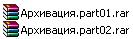 обозначают:
обозначают:
A) многотомные архивные файлы;
B) многотомные самораспаковывающиеся архивные файлы;
C) самораспаковывающиеся архивные файлы.
Ключ к тесту 5:
Программы-оболочки
Если ОС не создает пользователю удобных условий работы, между ней и человеком возможно существование еще одного посредника – программы-оболочки.
Оболочки (файловые менеджеры) – программы, созданные для упрощения работы со сложными программными системами, такими, например, как DOS. Они преобразуют неудобный командный пользовательский интерфейс в дружественный графический интерфейс. Оболочки предоставляют пользователю удобный доступ к файлам и обширные сервисные услуги. Примеры таких оболочек – Norton Commander, Total Commander, Far Manager и др.
Программа-оболочка Norton Commander обеспечивает:
- создание, копирование, пересылку, переименование, удаление, поиск файлов, а также изменение их атрибутов;
- отображение дерева каталогов и характеристик входящих в них фалов в форме, удобной для восприятия человека;
- создание, обновление и распаковку архивов;
- просмотр и редактирование текстовых файлов;
- выполнение из ее среды практически всех команд DOS;
- запуск программ;
- выдачу информации о ресурсах компьютера;
- создание и удаление каталогов;
- поддержку межкомпьютерной связи;
- поддержку электронной почты через модем.
Одной из популярных оболочек является Total Commander – файловый менеджер для Windows, использующий панельный вид окна.
Характеристики Total Commander:
- функции клавиатуры, удобные для выполнения многих действий над файлами и папками;
| Кла- виша | Действие | Совместное действие | ||
| Shift | Alt | Ctrl | ||
| Fl | Выводить справочную систему | Выбрать вид файловой панели, настроить наборы колонок | Открыть список дисков для левой панели | «Краткий» режим представления файлов |
| F2 | Обновить содержимое панели (Ctrl+R) | Сравнить файловые списки в панелях | Открыть список дисков для правой панели | «Подробный» режим представления файлов |
| F3 | Просмотреть файлы | Просмотреть файл под курсором | Использовать просмотрщик, альтернативный заданному | Сортировать по имени |
| F4 | Редактировать файлы | Создать новый текстовый файл | Выйти из Total Commander | Сортировать по расширению |
| F5 | Копировать файлы | Копировать файлы (с переименованием) в ту же папку | Упаковать выбранные файлы | Сортировать по дате, времени |
| F6 | Переименовать, переместить файлы | Переименовать файлы в той же папке | Распаковать файлы | Сортировать по размеру |
| F7 | Создать папку | — | Поиск | Без сортировки |
| F8 | Удалить файлы (то же, что и Del) | Удалить файлы, не помещая их в «Корзину» (Shift + Del) | Открыть историю командной строки | Показать дерево каталогов |
| F9 | Активизировать меню над текущей панелью | Показать контекстное меню объекта | Распаковать файлы | Распечатать файл под курсором |
| F10 | Активизировать крайнее левое меню или выйти из меню | Показать контекстное меню объекта | Открыть диалоговое окно с деревом текущего каталога | Показывать в панели все файлы |
- расширенное копирование, перемещение, переименование и удаление элементов файловой структуры;
- работа с архивами;
- меню «Запуск» для размещения в выпадающем меню часто используемых DOS- или Windows-программ;
- командная строка для простого запуска программ с параметрами для добавления файла под курсором в командую строку;
- расширенный поиск файлов, включая поиск текста в любых файлах, в т.ч. на нескольких дисках;
- настраиваемая панель инструментов с кнопками для запуска внешних программ или внутренних команд меню;
- настраиваемое главное меню.
Тест 6
1. Вызов справочной системы в Total Commander осуществляется клавишей:
A) F4;
B) F3;
C) F2;
D) F1.
2. Сортировка файлов по времени осуществляется комбинацией клавиш:
A) Ctrl + F4;
B) Ctrl + F5;
C) Ctrl + F6;
D) Ctrl + F7.
3. Клавиша переименования файлов:
A) F8;
B) F9;
C) F6;
D) F5.
4. Нажатие клавиш ALT + F7 обеспечивает:
A) вызов простейшего текстового редактора;
B) смену дисков на левой панели;
C) смену дисков на правой панели;
D) поиск файлов.
5. Сортировка файлов по расширению осуществляется комбинацией клавиш:
A) Ctrl + F4;
B) Ctrl + F5;
C) Ctrl + F6;
D) Ctrl + F7.
6. Для перехода на другой диск левой панели, следует нажать комбинацию клавиш:
A) Alt + F1;
B) Ctrl + F1;
C) Alt + F2;
D) Ctrl + F2.
7. При создании текстовых файлов используют комбинацию клавиш:
A) Alt + F7;
B) Shift + F4;
C) Ctrl + F10;
D) Shift + F10.
8. Для перехода на другой диск правой панели, следует нажать комбинацию клавиш:
A) Alt + F1;
B) Ctrl + F1;
C) Alt + F2;
D) Ctrl + F2.
9. Клавиша удаления файлов:
A) F8;
B) F9;
C) F6;
D) F5.
10. «Краткий» режим представления файлов осуществляется комбинацией клавиш:
A) Alt + F1;
B) Ctrl + F1;
C) Alt + F2;
D) Ctrl + F2.
Ключ к тесту 6:
